Bir backupdan iPhone, iPad və ya iPod Touch-un bərpası – Apple köməyi (fr), iPhone’unuzu necə bərpa etməyin 5 yolu: Bütün mümkün həllər
IPhone-u necə bərpa etmək olar: Bütün mümkün həllər
Contents
- 1 IPhone-u necə bərpa etmək olar: Bütün mümkün həllər
- 1.1 Bir ehtiyat nüsxədən iPhone, iPad və ya iPod Touch-un bərpası
- 1.2 Bir iCloud ehtiyat nüsxəsini bərpa edin
- 1.3 Kompüterinizdə bir ehtiyat nüsxəsini bərpa edin
- 1.4 əlavə informasiya
- 1.5 IPhone-u necə bərpa etmək olar: Bütün mümkün həllər
- 1.6 Bərpa etmək üçün iPhone nədir ?
- 1.7 IPhone-u necə bərpa etmək olar
- 1.8 Bir iCloud ehtiyat nüsxəsini bərpa etmək üçün 3 metod
- 1.9 Discover 3 deməkdir ki, iCloud-da, iPhone və ya iPad-də qeydə alınan məlumatların ehtiyat nüsxəsini bərpa etməyə imkan verəcəkdir:
- 1.10 İCloud ehtiyat nüsxəsindən bəri hansı məlumatları bərpa edə bilərsiniz ?
- 1.11 Icloud ehtiyat nüsxəsindən məlumatları necə bərpa etmək olar ?
- 1.12 Bərpa etmək asanlıqla onlara iCloud backup vasitəsilə iPhone məlumatları
Əvvəlki İCloud məlumatlarınızı bərpa edin, Əvvəlcə iOS cihazınızdan Apple xidmətində məlumatların ehtiyat nüsxəsini necə edəcəyinizi bilməlisiniz. Budur, necə etmək olar:
Bir ehtiyat nüsxədən iPhone, iPad və ya iPod Touch-un bərpası
Cihazınızı iCloud ehtiyat nüsxəsindən və ya kompüterinizdən necə bərpa edəcəyinizi öyrənin.
Bir iCloud ehtiyat nüsxəsini bərpa edin
- Cihazınızı işıqlandırın. Salam ekran göstərilməlidir. Bu cihazı artıq konfiqurasiya etmisinizsə, bir ehtiyatdan bir bərpa edə bilmədən əvvəl bütün məzmununu silmək lazımdır.
- Tətbiqlərə və məlumat ekranına göstərilən konfiqurasiya təlimatlarına əməl edin, sonra iCloud-dan bərpa edin.
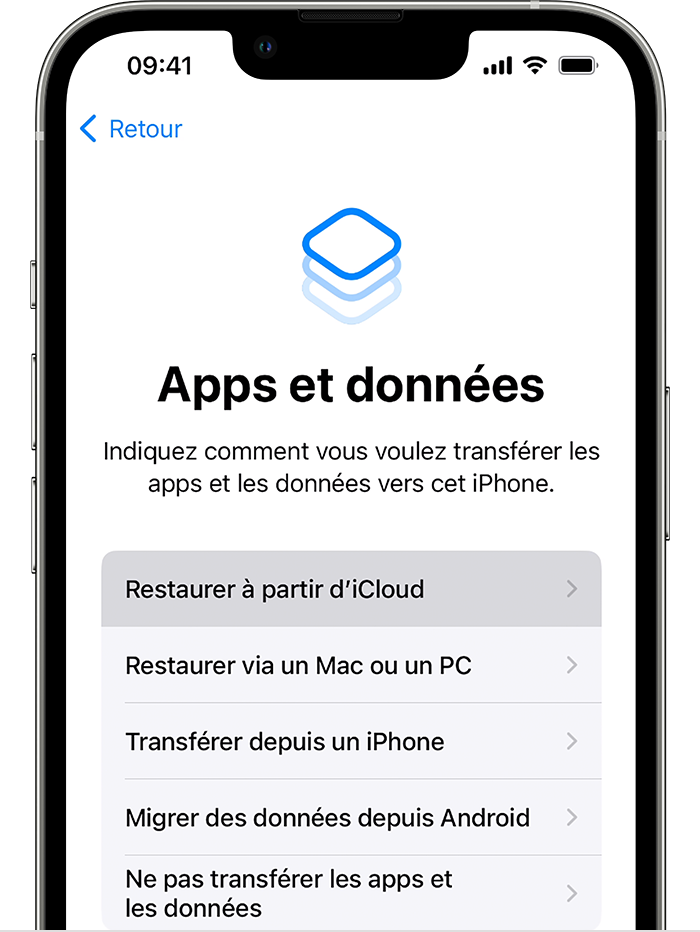
- Apple identifikatorunuzdan istifadə edərək iCloud-a qoşulun.
- Bir ehtiyat nüsxə seçin. Hər bir yedekləmə tarixi və ölçüsünə və ən uyğun birini seçin. Yedekləmə seçildikdən sonra köçürmə başlayır. Bir mesaj, proqramın daha son bir versiyasının tələb olunduğunu göstərirsə, yeniləmək üçün ekrandakı təlimatları izləyin. Heç bir yeniləmə təlimatı göstərilmirsə, təqib ediləcək proseduru kəşf edin.
- Dəvət olunduqda, tətbiqlərinizi və alışlarınızı bərpa etmək üçün Apple identifikatorunuzdan istifadə edərək daxil olun. Bir neçə Apple identifikatorundan istifadə edərək iTunes Mağazasından və ya App Store-dan məzmun almısınızsa, onlarla əlaqəli hesabların hər birinə qoşulmağa dəvət olunur. Şifrənizi xatırlamırsınızsa, bu addımı toxuna və sonra əlaqə qura bilərsiniz. Apple identifikatorunuzdan istifadə edərək qoşulmadığınız müddətdə tətbiqlərdən istifadə edə bilməzsiniz.
- Tərəqqi çubuğu görünür. Əməliyyatın sonuna qədər gözləyin, Wi-Fi şəbəkəsinə bağlı qalmağa diqqət yetirin. Yedekləmə və şəbəkə sürətinin ölçüsündən asılı olaraq, əməliyyat bir neçə dəqiqədən bir saata qədər çəkə bilər. Wi-Fi şəbəkəsindən çox erkən ayırsan, tərəqqi yenidən qurulana qədər dayanır.
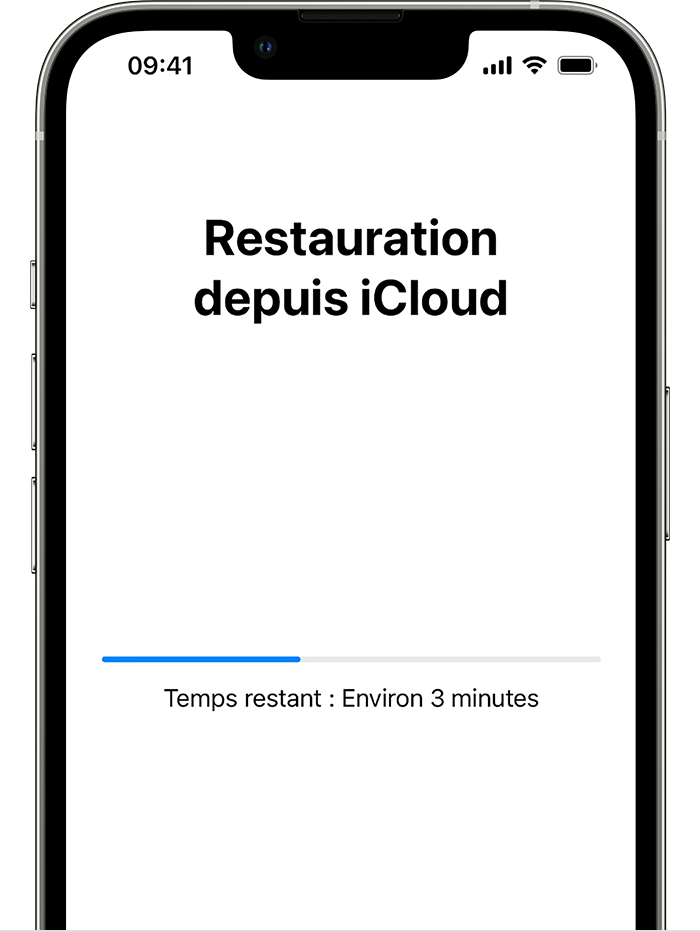
- İndi cihazınızın konfiqurasiyasını bitirə və bundan tam istifadə edə bilərsiniz. Məzmunun bərpası (tətbiqlər, şəkillər, mahnılar və digər məlumatlar) növbəti bir neçə saat, hətta növbəti günlərdə hətta transfer ediləcək məlumatların miqdarından asılı olaraq arxa planda davam edəcəkdir. Cihazınızı bir Wi-Fi şəbəkəsinə qoşulun və sektora qoşulmaq üçün əməliyyatın mümkün qədər tez-tez bitməsi.

Kompüterinizdə bir ehtiyat nüsxəsini bərpa edin
- Catalina Macos və ya sonrakı versiya ilə bir Mac-də tapıcı açın. Mojave Macos və ya əvvəlki versiya və ya PC-də, Açıq iTunes ilə bir Mac-də.
- USB kabelindən istifadə edərək cihazınızı kompüterinizə qoşun. Bir mesaj cihazınızın giriş kodunu tələb edirsə və ya bu kompüterə etibar etmək istəsəniz, ekranda göstərildiyi kimi göstərin. Giriş kodunuzu unutmusunuzsa kömək alın.
- Finder pəncərəsində və ya iTunes-da göründüyü zaman iPhone, iPad və ya iPod Touch seçin. Cihazınız göstərilməyibsə, izləmə qaydasını kəşf edin.
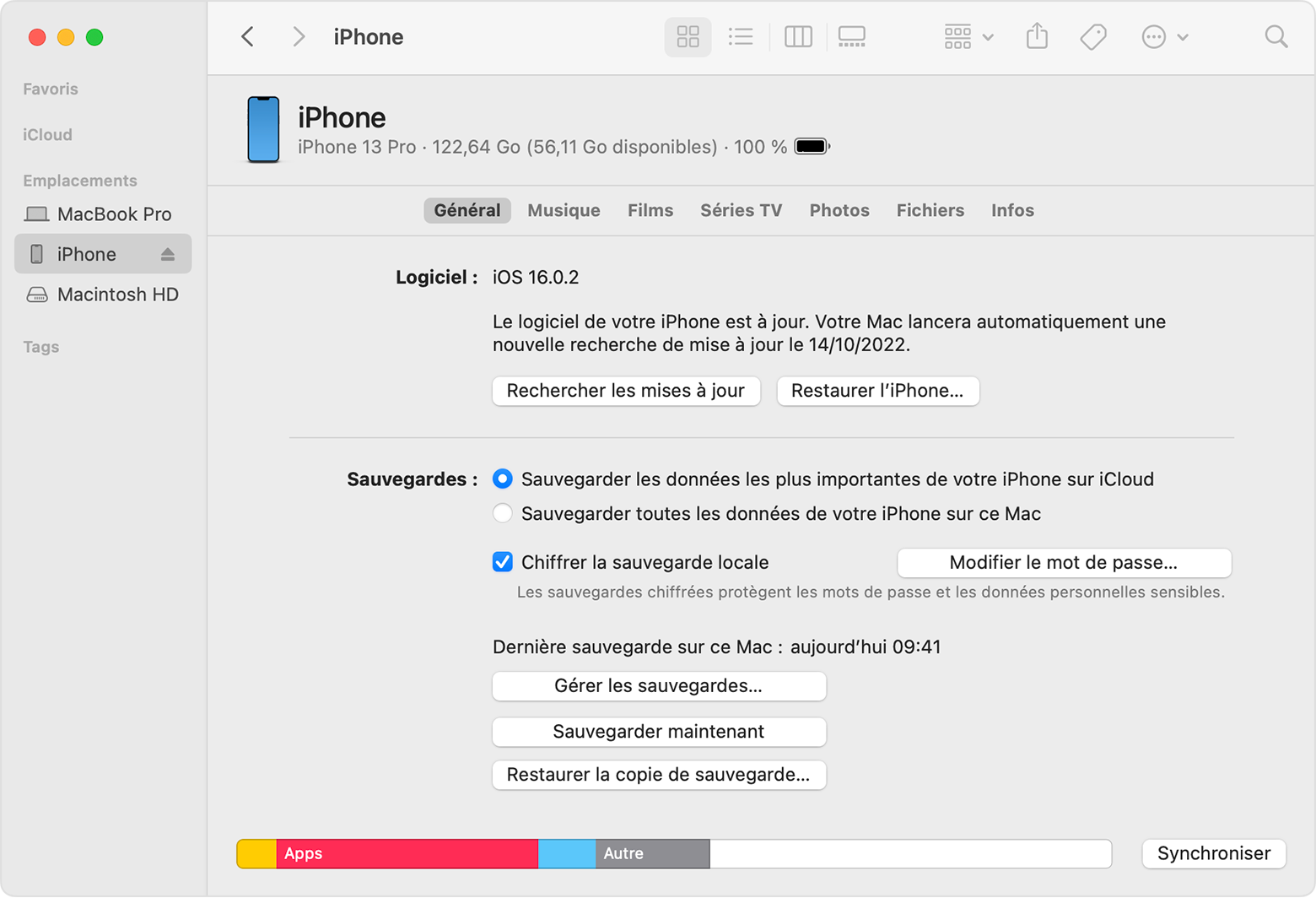
- Yedekləmə bərpa et seçin. Bir mesajın cihazınızın proqram versiyasının çox köhnə olduğunu göstərirsə, izləmək qaydasını kəşf edin.
- Hər yedekləmə tarixinə baxın və ən uyğun birini seçin.
- Bərpa düyməsini basın və əməliyyatın sonuna qədər gözləyin. Əgər dəvət olunursa, şifrəli ehtiyat nüsxənizin şifrəsini daxil edin.
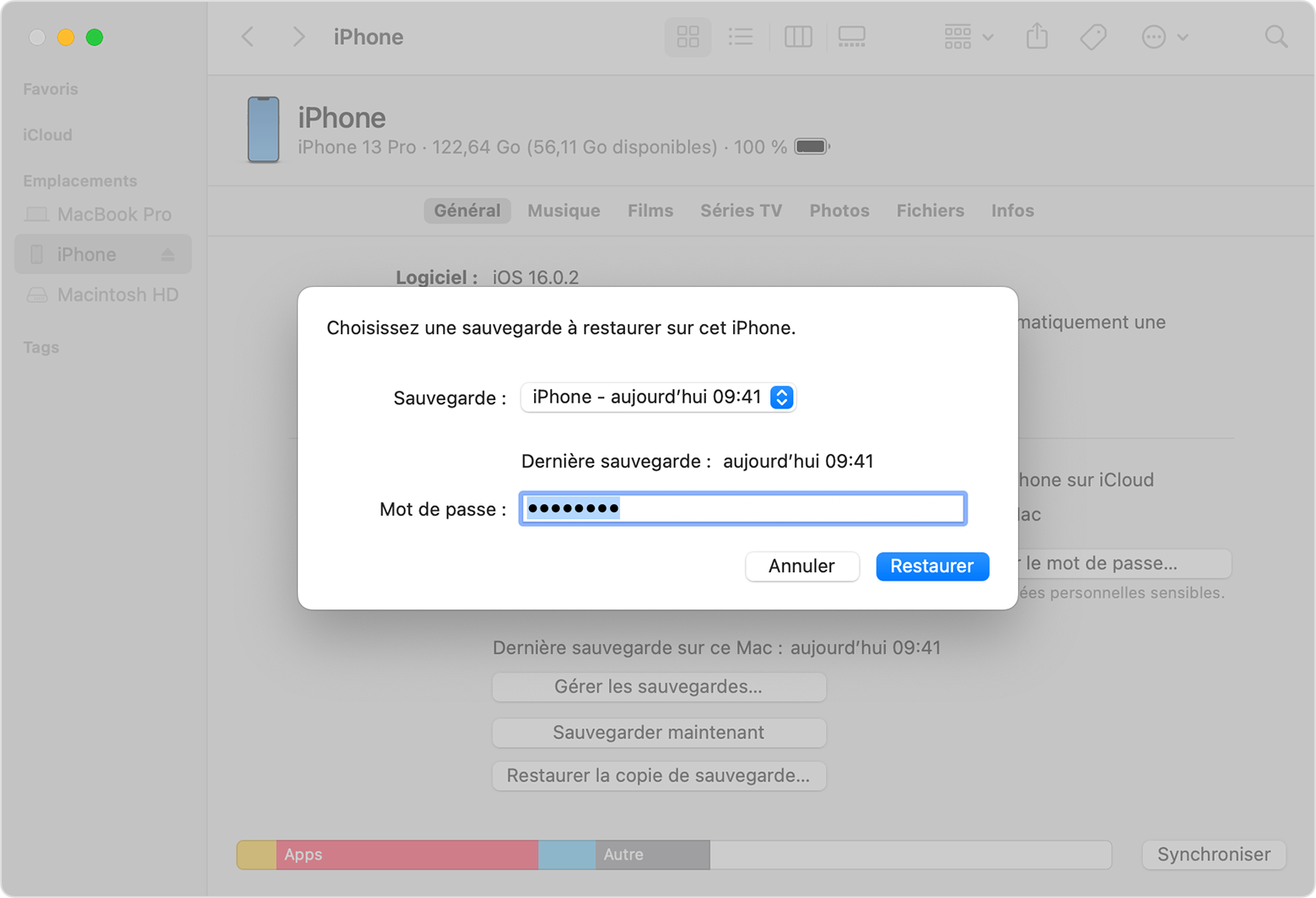
- Yenidən başladıqdan və kompüterinizlə sinxronizasiyanın sonuna qədər gözləyin. Sinxronizasiya başa çatdıqdan sonra cihazınızı ayıra bilərsiniz.

əlavə informasiya
- Bir backupdan bir bərpa ilə kömək alın.
- IPhone, iPad və ya iPod Touch-da bir ehtiyat nüsxəsi yaratmağı öyrənin.
- İCloud backupları və kompüterinizdəki olanlar arasındakı fərqləri kəşf edin.
IPhone-u necə bərpa etmək olar: Bütün mümkün həllər
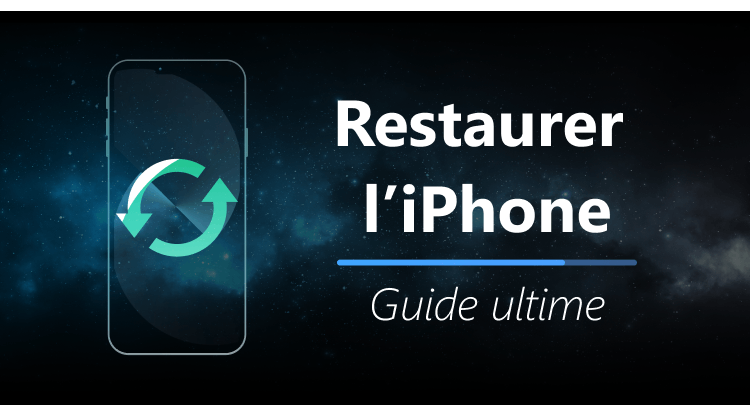
Ehtiyacınız varsa nə etmək lazımdır IPhone-u bərpa edin ? Bir neçə istifadəçi bu sualı bizə göndərir. Vəziyyətlərini araşdırdım, problemlərinin çox fərqli olduğuna görə. Buna görə iPhone-un bərpası metodunu sınamaq qərarına gəldim və tapdığım hər şeyi və mümkün həlləri dəqiqləşdirdiyim hər şeyi söyləməyə çalışacağam.
Sizi maraqlandıran bölməni seçin:
- IPhone’u nəyi bərpa edin ?
- Bir iPhone bərpa etdikdə hər şeyi itirirsiniz ?
- # 1. IPhone’u necə bərpa etmək olar Məlumatı itirmədən Əhəmiyyətli
- # 2. İTunes ilə iPhone-u bərpa edin
- # 3. IPhone-u bərpa edin: iTunes-a alternativ
- # 4. IPhone iCloud ilə bərpa edin
- # 5. IPhone olmadan məlumatları bərpa edin
Bərpa etmək üçün iPhone nədir ?
“IPhone-u bərpa et” və hansı vasitəni seçmək nə deməkdir ? IPhone-un bərpa olunmasının hansı təsirini məlumatlarınıza verə biləcəyini daha yaxşı başa düşmək üçün bu izahatın izləyin.
Vs ehtiyat nüsxəsi. Bərpa

- Bir backupdan bir iPhone bərpa edə bilərsiniz.
- Yedekləmə kompüterinizdə və ya buludda iPhone məlumatlarının bir nüsxəsidir.
- Nəzəri cəhətdən, əvvəlcə saxladığınız bir iPhone və ehtiyat nüsxənizi bərpa etmək istədiyiniz bir iPhone var. Texniki bir problem və ya məlumat itkisisindən sonra məlumatları bərpa etmək istəyirsinizsə, eyni cihaz da eyni cihaz ola bilər.
- Bir neçə addımda mühafizə və bərpa prosedurunu izah edəcəyik.
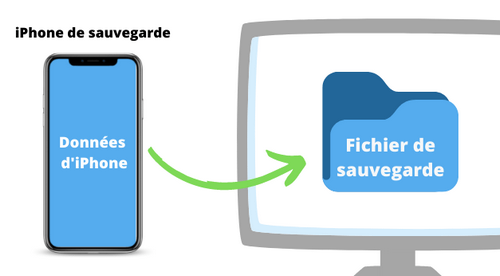
- Yedekləmə zamanı, iPhone məlumatlarınız şifrələnəcək və kompüterinizə kopyalanacaq.
- Bu məlumatlar kompüterinizdən baxıla bilməz. Onları əldə etmək üçün onları bir iOS cihazında bərpa edə və ya bir l istifadə edə bilərsinizOnları PC-dən bərpa etmək üçün ixtisaslaşdırılmış Ogiciel (hətta iPhone olmadan).
- iTunes, standart ehtiyat nüsxəsini dəyişdirməyə imkan vermir. Alternativ bir həll bilirik.
Seçim # 1. Tam iPhone’u bərpa edin
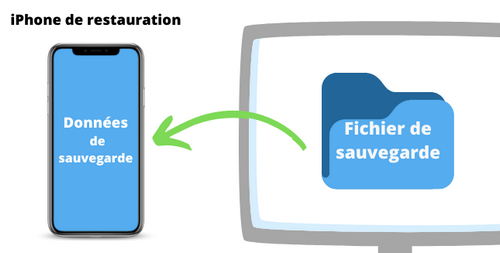
- Tam bərpa məlumatları, ehtiyat məlumatların iPhone cihazınızdan bərpa ediləcəyi deməkdir.
- Bu vəziyyətdə cihazın hazırkı məlumatları ehtiyat nüsxə ilə əvəz olunacaq. Bu məlumatları bərpa etmək imkanı olmayacaq (başqa bir ehtiyatdan başqa).
- iTunes və iCloud yalnız tam bərpa olunur. Tam iPhone’u bərpa edin
Seçim # 2. IPPEP-i seçici olaraq bərpa edin
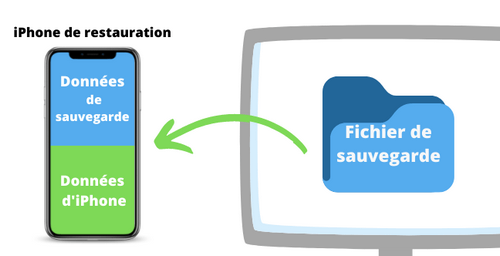
- Seçici iaşə, bərpa ediləcək məlumatları seçməyə və smartfon məlumatlarınızla birləşdirməyə imkan verir.
- Bu vəziyyətdə, iPhone-dakı digər məlumatlar bütöv qalacaq. IPPEP-i seçici olaraq bərpa edin
İCloud-dan bərpa edə bilərəm ?

Apple, Apple serverlərinə iPhone onlayn olaraq qənaət etmək imkanı təqdim edir. Bu, hər hansı bir iOS cihazından ehtiyat nüsxənizə daxil olmağa imkan verir.
IPhone iCloud-dan necə bərpa etmək olar ?Bir iPhone bərpa etdikdə hər şeyi itirirsiniz ?
– Mənim iPhone-u bərpa etsəm, bütün məlumatları itirirəm ?
– Bəzi hallarda bəli ..İaşə edərkən bütün iPhone məlumatlarını itirə bilərsiniz Aşağıdakı hallarda:
- �� Tam bir bərpa edirsiniz : IPhone-da yerli olaraq saxlanan bütün məlumatlar ehtiyat məlumatları ilə əvəz olunacaq. Bu vəziyyətdə, əvvəllər qurtarmamısınızsa, iPhone-un orijinal elementlərini bərpa etmək mümkün olmayacaqdır.
- �� İTunes ilə bərpa uğursuz oldu : Bir iTunes səhvindən sonra iPhone məlumatlarınız silinə bilər. Bununla birlikdə, iaşə qurmadan əvvəl bir xilasetmə backupu yaradan alternativ bir proqram var: məsələn, CopyTrans Shelbee.
- �� Zərərli Yedəkləmə : Bir şey səhv olarsa (bağlantı cihaz, pis internet bağlantısı və s.)). Bərpa, smartfon məlumatlarınızın itirilməsinə də səbəb ola bilər.
Hər şeyi itirmədən iPhone’u necə bərpa edəcəyini öyrənməyə davam edin >>
IPhone-u necə bərpa etmək olar
- IPhone’u necə bərpa etmək olar Məlumatı itirmədən
- İTunes ilə iPhone-u bərpa edin
- IPhone-u bərpa edin: iTunes-a alternativ
- IPhone iCloud ilə bərpa edin
- Məlumatları bərpa etmək iPhone
Məlumat itirmədən iPhone-u necə bərpa etmək olar
Gördüyünüz kimi, tam bərpa həmişə ən yaxşı həll yolu deyil. Əslində, yalnız qalanlara toxunmadan lazım olan məlumatları bərpa edə bilərsiniz. Bu üsul bərpa deyilir seçici Və ya fərdiləşdirilmiş.
CopyTrans Shelbee ilə iPhone’unuzu bərpa edin
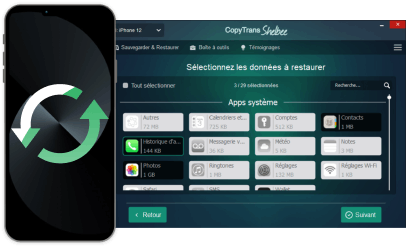
- Bərpa etmək üçün maddələri seçin, IPhone məlumatlarının qalan hissəsi bütöv qalacaq
- İTunes və ya iCloud olmadan iPhone-u saxla və ya bərpa edin
- PC-də və ya xarici bir sabit diskdə iPhone ehtiyat nüsxələri
- Defolt iTunes ehtiyat qovluğunu dəyişdirin
- Tətbiqlərinizi bərpa edin
İPhone məlumatlarını seçici və iTunes olmadan necə bərpa edə bilərsiniz:

Aşağıdakı düyməni vurun və Windows kompüterinizdə CopyTrans Shelbee-i quraşdırın.
CopyTrans Shelbee-də, fərdi bərpa seçin:
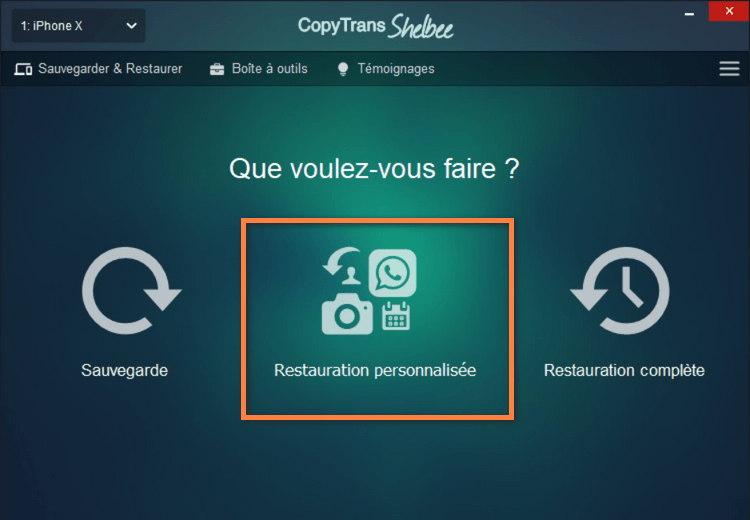 Bərpa etmək istədiyiniz yedekləmə seçin. Kompüterdəki ehtiyatlarımı tapa bilmirəmsə ? >>-si
Bərpa etmək istədiyiniz yedekləmə seçin. Kompüterdəki ehtiyatlarımı tapa bilmirəmsə ? >>-si
�� Əlaqə və tarixi çağırın
�� SMS, Viber və WhatsApp söhbətləri, Şəkillər və MMS videoları
�� Film Şəkilləri�� Təqvim hadisələri və hesabları
�� Xatırlatmalar�� Proqramlar, sənədlər və şifrələrin şifrələri **
�� iCloud Trousseau, E-poçt, Wi-Fi və Veb saytlarınız üçün şifrələr **�� Qeydlər
�� hesablar
�� Parametrlər
** Kəmiyyətli bir ehtiyat nüsxə olduğunuz müddətcəYemək iaşə iPhone-da bərpa etmək istədiyiniz məlumatları seçin. Aşağıdakı nümunədə zəng tarixi və fotoları seçdik:
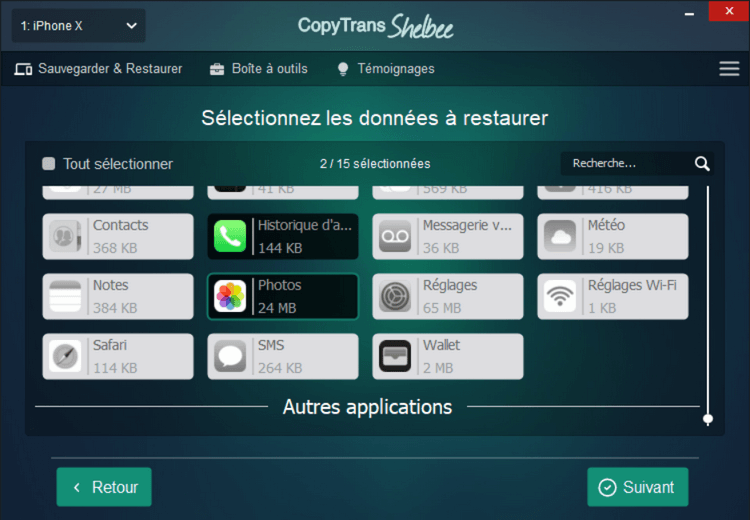 “Başlat” düyməsini basaraq məlumatların bərpasını təsdiqləyin.
“Başlat” düyməsini basaraq məlumatların bərpasını təsdiqləyin. 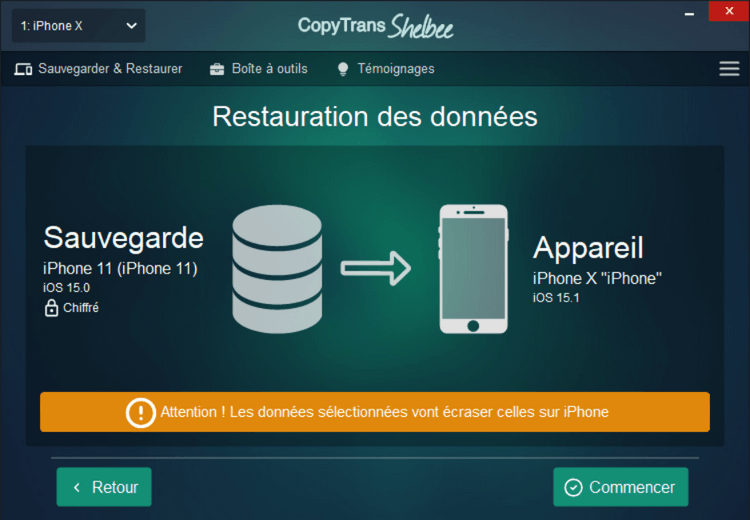 IPhone-u bərpa edərkən gözləyin: hər şeydən əvvəl cihazınızı ayırmayın ! Əhəmiyyətli: Proqramları bərpa etsəniz, internet bağlantınızı aktivləşdirin.
IPhone-u bərpa edərkən gözləyin: hər şeydən əvvəl cihazınızı ayırmayın ! Əhəmiyyətli: Proqramları bərpa etsəniz, internet bağlantınızı aktivləşdirin. 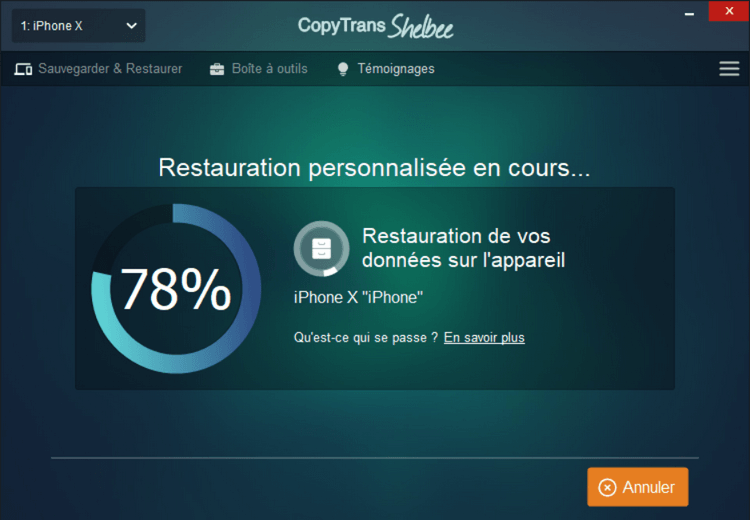
Bu vasitə ilə iDevice’nin ehtiyat nüsxələrini və tam bərpasını da edə bilərsiniz.
İTunes ilə iPhone-u bərpa edin
iTunes, Apple məhsullarının bütün istifadəçiləri üçün mövcud olan doğma bir həlldir. Bu həm Mac, həm də Windows üçün mövcud olan pulsuz bir vasitədir və pulsuzdur. Ancaq iTunes-a başlamazdan əvvəl, təqdim etdiyi çatışmazlıqları bilmək üstünlük verilir.
❗ iTunes ehtiyat təyinatını seçməyə imkan vermir: Bütün backuplarınız diskinizdə saxlanılacaq
❗ Xarici bir sabit diskdən və ya USB açarından bir ehtiyat nüsxəsini bərpa edə bilməyəcəksiniz
❗ SEÇKİ Yemək yoxdur
❗ iTunes sizə xəbər vermədən korlanmış ehtiyat nüsxələri istehsal edir: yalnız bərpa zamanı bunu kəşf edirsiniz
❗ iTunes ehtiyat nüsxələrini yaratmır: bir şey səhv olarsa, bütün məlumatları itirirsinizBudur, yeni bir iPhone-da iTunes-un bir ehtiyat nüsxəsini necə bərpa etmək olar.
- Kompüterinizdəki iTunes-i işə salın. Bir USB kabeli ilə iPhone-u PC-yə qoşun.
- Cihazınızla işarəni vurun.

- Cihazınızın menyusunda “Yedekləmə bərpa edin” seçin.
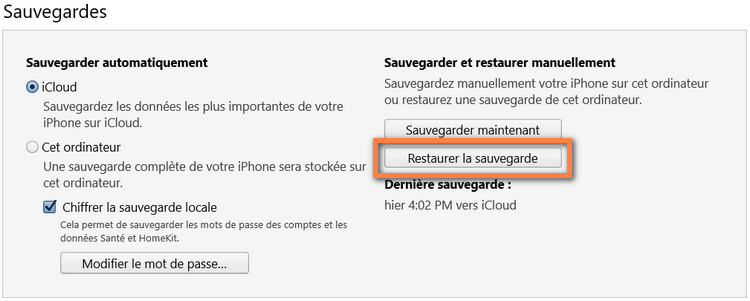
İTunes olmadan iPhone-u bərpa edin
Bu hissədə, necə edəcəyimizi izah edəcəyik Tamamilə iPhone-UPTUNES olmadan pulsuz bərpa. Bu vəziyyətdə, bütün iPhone məlumatlarınızın ehtiyat nüsxəsi ilə əvəz olunacaq. Beləliklə, yalnız seçiminizin məlumatlarını bərpa edə bilməyəcəksiniz. (Seçici bir bərpa etmək istəyirsinizsə, bu mərhələyə gedin – >>).
Bütün iPhone-u iTunes olmadan bərpa edin: CopyTrans Shelbee istifadə edin

- Xarici bir sabit diskdən və ya bir USB açarından iPhone-u bərpa edin
- Tam iPhone və ya yalnız seçilmiş məlumatları bərpa edin
- Məlumatlarınız qorunur: iaşə problemi olduqda xilasetmə backupu
- Tətbiqlərinizi bərpa edin
Bu üsuldan istifadə edin
✔️ Silinən və ya yenidən qurun
✔ Bir anda bütün iPhone məlumatlarını bərpa edinBilmək yaxşıdır:
The Bərpa etdiyiniz məlumatlar cari məlumatlarla birləşdirilməyəcəkdir Sizin iPhone;
⚠ Daha yeni bir iOS versiyası olan bir iPhone-un yedek nüsxəsi iOS-un köhnə bir versiyası olan bir iPhone-da bərpa edilə bilməzBu addımları izləyin İTunes olmadan iPhone-u bərpa edin :
- CopyTrans Shelbee-ni bu düyməni tıklayaraq yükləyin və quraşdırın: CopyTrans Shelbee yükləyin
- İOS cihazınızı USB kabeli ilə kompüterə qoşun və CopyTrans Shelbee-dən başlayın.

- Seçin Tam bərpa.
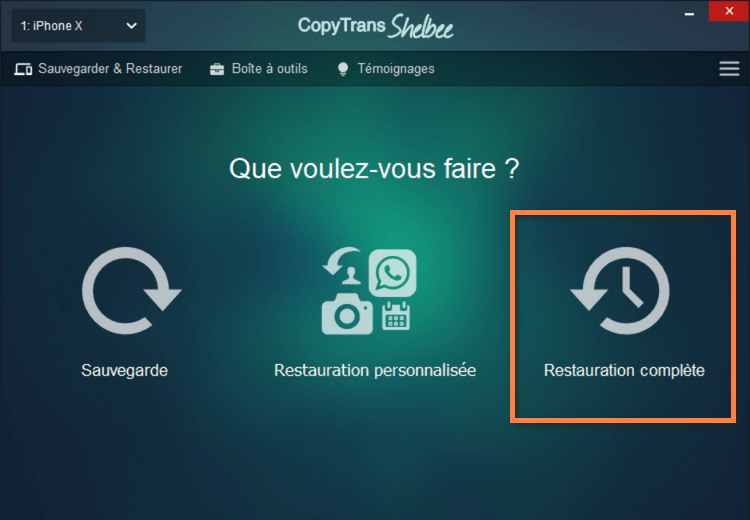
- IPhone-da bərpa etmək istədiyiniz bir backup seçmək üçün yaşıl qələm vurun.

Yedekimi harada tapacağını bilmirsinizsə nə etməli ? Onları sizin üçün axtaracaq bir vasitəmiz var: CopyTrans yedek ekstraktoru. Bundan əlavə, ehtiyat nüsxəsi bərpa etmək mümkün deyilsə, məlumatlarını bərpa etməyə kömək edəcəkdir.
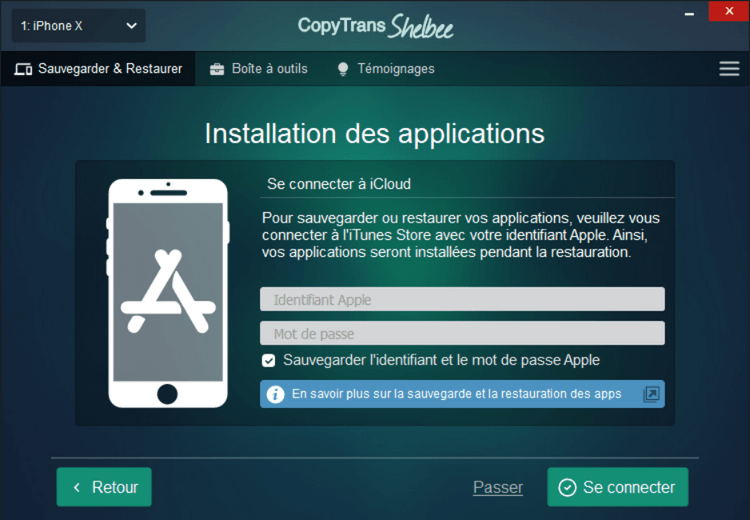
Müraciətlərinizi də bərpa etmək istəyirsinizsə, Apple ID istifadə edərək iTunes mağazasına qoşulun.
QEYD
Keytrinq zamanı CopyTrans Shelbee məlumatlarınızı deşifrə etmək üçün iOS ehtiyat şifrənizi daxil etməyinizi xahiş edə bilər. Bir iOS ehtiyat şifrəsi nədir ?
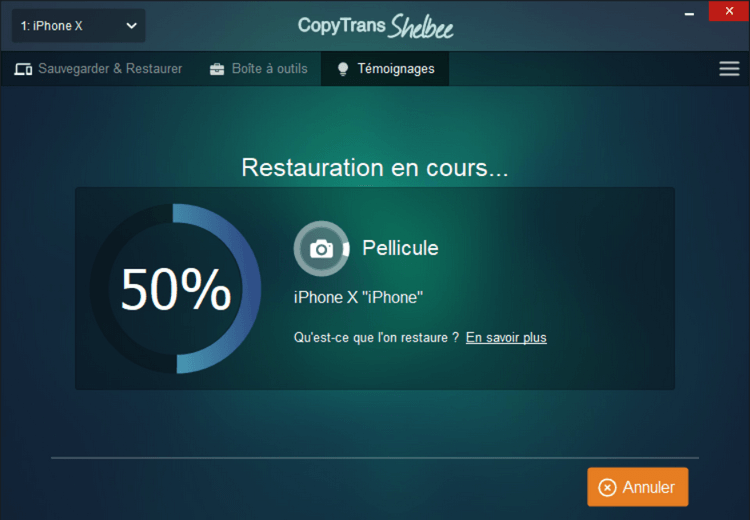
- Bərpa sonuna qədər gözləyin.
- Bu var – var İTunes ehtiyat nüsxəsi olmadan iPhone’unuzu bərpa etdi !
- IPhone-da iCloud-un ehtiyat nüsxəsini bərpa etmək üçün əl ilə etmək lazımdır Bütün məlumatları iPhone-dan silmək. Bunu necə etmək olar: Parametrlərə daxil olun, sonra “General”> “iPhone-u köçürün və ya yenidən qurun”> “məzmunu və parametrləri silmək” seçin.
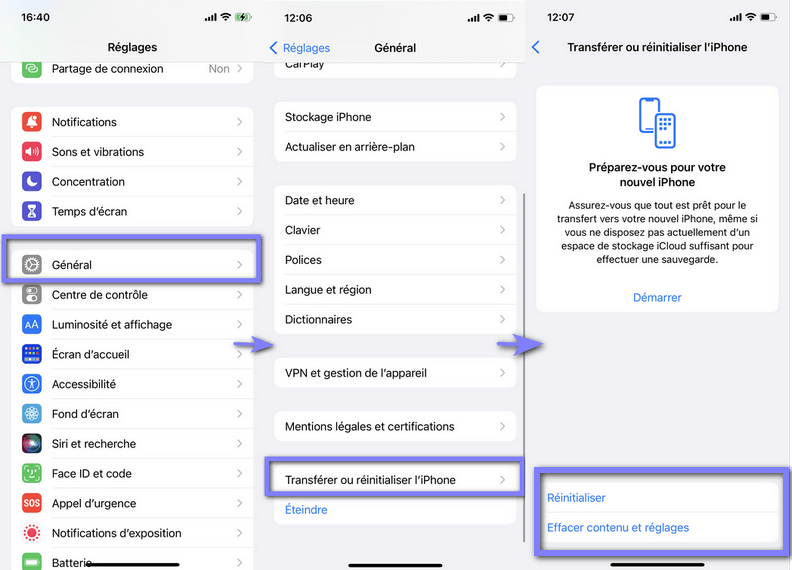
- IPhone’un silinməsini təsdiqləyin.
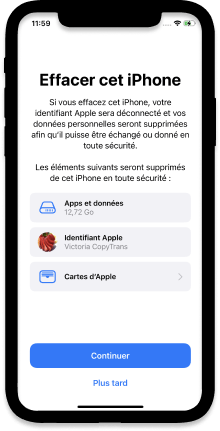
- Resetdən sonra, iPhone’unuzu bir ehtiyat nüsxədən bərpa etmək və ya boş bir iPhone ilə davam etdirmək istəsəniz, sizdən soruşacaqsınız. Seçmək İCloud-dan bərpa edin.
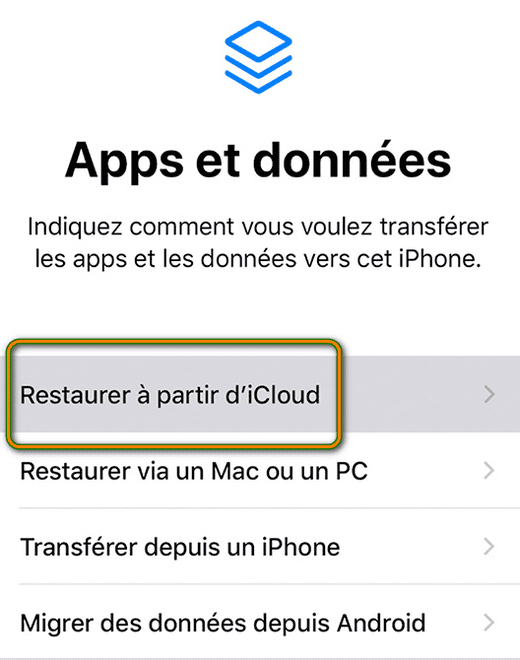
- Wi-Fi şəbəkəsinə qoşulun. Apple identifikatorunuzu tapın ki, iPhone iCloud-a qoşula və ehtiyat nüsxəsini yükləyə bilsin.
- Bərpa etmək və təsdiqləmək üçün Yedekləmə seçin. İCloud-dan iaşəyə necə sürətləndirmək olar ?
- Yedeklərinizi axtarın
- PC-də və iCloud-da bütün backuplarınızı göstərir
- PC-dən ehtiyat məlumatlarını bərpa etməyə imkan verir
- IPhone-dan silinmiş məlumatları bərpa edir, lakin yenə də backuplarda mövcuddur
- IPhone-da məlumatları sarsıtmadan bir iPhone ehtiyat nüsxəsindən məlumatları bərpa edin
- Əvvəlcə, CopyTrans yedek ekstraktoru kompüterinizə yükləyin və quraşdırın. CopyTrans Yedəkləmə Ekstraktoru yükləyin
- Basın Daha çox backup tapmaq üçün iCloud-a qoşulun Və iCloud hesabınıza qoşulun.


- CopyTrans Backup Extractor bütün backuplarınızı PC və ☁️ iCloud-da göstərəcəkdir. Məlumatlarınızla məsləhətləşmək üçün ehtiyat nüsxəsini vurun. Padlock simvolu üçün diqqət yetirin: Bu, bu ehtiyatın parol ilə qorunduğu deməkdir. Onu əldə etmək üçün ona məlumat vermək lazım olacaq (ehtiyat şifrəsini unutmuşamsa ?)).

- CopyTrans nüsxəsi çıxaran çıxarış edərkən bir ehtiyat nüsxəsini çıxarın, bir anda bərpa etmək və ya bərpa etmək üçün məlumatları seçə biləcəksiniz. Sonra məlumatlarınızı saxlamaq üçün kompüterinizdə və ya USB düyməsinə bir yer seçin.

- Yedekleme olub olmadığını bilmirəm
- IPhone-da məlumatlarımı bərpa edə bilmirəm
- PC-də iPhone-dan məlumatlarımı almalıyam
- Təsadüfən iPhone-da məlumatları sildim və onu bərpa etmək istəyirəm
- Mən iPhone-un bir yedeklenini bərpa etməliyəm, amma cari iPhone-da məlumatı əzmək istəmirəm
- Məlumat itirmədən iPhone-u bərpa edin (seçmə iaşə)
- Tamamilə iTunes ehtiyat nüsxəsini bərpa edin
- Bir cihaz olmadan iPhone məlumatlarını bərpa edin
- �� Daimi ehtiyat nüsxələr edin (kompüterinizdəki boşluğu tükənməməsi, iPhone və ya iPadinizi xarici bir sabit diskdə saxlamamaq və ya artan ehtiyat nüsxələr etmək)
- Tam iPhone’unuzu bərpa etməyi planlaşdırırsınızsa diqqətli olun: PC-də itirmək istəmədiyiniz məlumatları kopyalamağı və ya saxlamağı unutmayın
- Etibarlı bir iaşə alətindən istifadə edin
- Kustikalizasiya edilmiş bərpa işləri aparın və yalnız sizə lazım olan məlumatları bərpa edin
- �� Yedekçinin korlandığı təqdirdə, ehtiyat nüsxəsi alətinə üstünlük verin
- E-poçt, kontaktlar, mesajlar, şəkillər, whatsapp danışıqları kimi rabitə tətbiqlərindən gəlir.
- Şəkillər, videolar, qeydlər və xatırlatmalar.
- Veb brauzer məlumatları və sosial şəbəkələr şifrələri (Trousseau-dan).
- Parametrlərə gedin və adınızı vurun, sonra iCloud-da vurun.
- Sonra vurun “İCloud backup”.
- Nəhayət, yoxlayın “İCloud backup” Onu aktivləşdirmək üçün.
- Əvvəlcə iPhone’u yenidən qurun Parametrlər> Ümumi >> RESET> Məzmunu və Parametrləri silmək.

- Sonra iPhone’unuzu yenidən başladıqda konfiqurasiya prosedurlarını izləyin “Tətbiqlər və məlumatlar”.
- Nəhayət, seçin “İCloud-dan bərpa et”.
- Bərpa etmək üçün məlumatların növünü seçə və yalnız seçilmiş məlumatları bərpa edə bilərsiniz;
- Bərpa etmək üçün ehtiyat nüsxəsini seçə bilərsiniz;
- Ehtiyat məlumatların məzmununu əvvəlcədən nəzərdən keçirə bilərsiniz;
- Əməliyyatın sadəliyi yalnız bir neçə kliklə.
- Hər şeydən əvvəl, kompüterinizdə və ya Mac-də iOS üçün fonerescue quraşdırın, sonra işə salın və sonra iPhone-u USB kabel vasitəsilə qoşun.
- Bundan sonra seçin “İCloud-dan qurtarın” Sonra vurun “Aşağıdakı”.
- Sonra identifikatorlarınızdan istifadə edərək iCloud hesabınıza qoşulun.
- Birləşdirildikdən sonra bərpa etmək üçün məlumat növünü seçin.
- Nəhayət düyməni vurun ” Bərpa etmək “ alt sağda.
CopyTrans Shelbee ilə edə bilərsiniz
✔ Yalnız seçdiyiniz məlumatları bərpa edin;
✔ *** -dən sonra App Store-dan silinsə də, iOS cihazında tətbiqləri bərpa edin;
✔ məlumatları tam və ya seçicidən bərpa etmək;
✔ Şifrəli ehtiyat nüsxələrini bərpa edin.
*** CopyTrans Shelbee (V2) ilə bir ehtiyat nüsxə etdikdə.1 və ya daha çox) tətbiqlər App Store-dan çıxarılır.
Video bələdçimiz İTunes olmadan iPhone’unuzu necə bərpa etmək olar :
IPhone iCloud ilə bərpa edin
Bir alma cihazı alsanız, iCloud-da pulsuz onlayn saxlama sahəsi alacaqsınız. Oradakı sənədlərinizi saxlaya və ya iPhone ehtiyatlarını saxlaya bilərsiniz.
Bu praktik bir həlldir, çünki ehtiyat nüsxə avtomatik aparılır və həmişə onlayn saxlanacaqdır. Bu, hər hansı bir iOS cihazından ehtiyat nüsxəsini bərpa etməyə imkan verir. Ancaq bu metodun xüsusiyyətlərini nəzərə almaq lazımdır:
❌ iCloud ehtiyat nüsxəsi yalnız iPhone-dakı bütün məlumatların tam sildəsindən sonra mümkündür (sıfırlama).
The IPhone-da məlumatları iCloud backup məlumatları ilə birləşdirmək mümkün olmayacaqdır.
❌ iCloud yalnız 5 GB boş yer təklif edir. Daha çox şeyə sahib olmaq üçün lazım olacaq.
Budur, iCloud ilə iPhone’u necə bərpa etmək olar.
Cari iPhone məlumatlarını silmədən iCloud ehtiyat məlumatlarını bərpa edə bilərsiniz. Oxumağa davam edin >>
IPhone olmadan məlumatları bərpa edin
IPhone artıq işləmirsə belə, heç bir şey itirilməyəcəyini bilirdinizmi? ? Bu həddindən artıq bir haldır və bu vəziyyətdə özünüzü tapmağınızı istəmirəm. Ancaq əvvəlcədən nə edəcəyini bilmək yaxşıdır.
Beləliklə, iPhone və itirilmiş və ya qırıldı, iPhone-un məlumatlarını klassik bir şəkildə bərpa etməyiniz mümkün deyil … bu növ vəziyyətlər üçün xüsusi bir vasitə var – CopyTrans Backup Extractor. PC-də və iCloud-da ehtiyatlarınızı axtaracaq və seçiminizin məlumatlarını PC-də bərpa etməyə imkan verəcəkdir. Kompüterdən bu məlumatlarla məsləhətləşə və ya başqa bir iPhone və ya Android cihazına əlavə edə biləcəksiniz.

CopyTransın ehtiyat nüsxəsi nədir Eksportoru necə edəcəyini bilir ?
CopyTrans ehtiyat nüsxə çıxarır ?
Rəy
IPhone və ya iPad’inizi bərpa etmək, iPhone’unuzda saxlanılan məlumat itkisinə səbəb ola bilər. Bu, iTunes və iCloud sizə təklif etdiyi budur: bu proqram, mövcud məlumatları ehtiyat nüsxəsi ilə əvəz etməklə iPhone-u bərpa edir. Bu vəziyyətdə, iPhone-un hazırkı məlumatları dəyişdirilə bilər. Onları xilas etməmisinizsə … hər şeyi saxlamağa imkan verən digər üsulları təqdim etdik:
IPhone’unuzu sağlam saxlamaq üçün bəzi tövsiyələr var və İaşə zamanı iPhone-dan məlumat itirməyin :
Texniki / SEO mütəxəssisi. Anam həmişə şahzadə olmağımı istədi və mən ölümcül kombatının əqrəbi olmaq istədim. Dil elmlərində diplomum var, amma iPhone düzəldici razı deyil.
Bir iCloud ehtiyat nüsxəsini bərpa etmək üçün 3 metod
![]()
Discover 3 deməkdir ki, iCloud-da, iPhone və ya iPad-də qeydə alınan məlumatların ehtiyat nüsxəsini bərpa etməyə imkan verəcəkdir:
2 dəqiqə oxu

Hər yerdə paylaşa bilərsiniz:
Hər hansı bir texnologiya bəzən pis işləyə bilər və hətta ən yaxşı iPhone və ya bir iPad problemlə qarşılaşa bilər. Bəlkə Bluetooth bağlantınız artıq işləmir və ya iPhone-un xəritələrdə mövqeyinizi izləyə bilməz. Bəlkə də bəzi tətbiqlər sistematik olaraq iPad-də başladığınız zaman bitkidir ! Hər halda, bəzən lazımlıdır IPhone və ya iPad’inizi bərpa edin Beləliklə, hər şey düzgün işləyir. Ancaq iPhone’unuzu bərpa etdiyiniz zaman bütün məlumatlarınız itirilir. Beləliklə, əlbəttə ki, məlumatlarınızı iCloud-da saxlamısınız. Ancaq onları necə bərpa etmək olar ? Budur 3 təsirli yol İCloud ehtiyat nüsxəsini bərpa edin.
İCloud ehtiyat nüsxəsindən bəri hansı məlumatları bərpa edə bilərsiniz ?
Icloud ehtiyat nüsxəsindən məlumatları necə bərpa etmək olar ?
Əvvəlki İCloud məlumatlarınızı bərpa edin, Əvvəlcə iOS cihazınızdan Apple xidmətində məlumatların ehtiyat nüsxəsini necə edəcəyinizi bilməlisiniz. Budur, necə etmək olar:

Qeyd : IPhone-u pulsuz yerləşdirməlisiniz və iCloud backup-un işə salınması üçün onu bir Wi-Fi şəbəkəsinə qoşmalısınız.
Bir iCloud ehtiyat nüsxəsini bərpa etmək üçün iPhone (və ya iPad) yenidən qurulmalı və sonra onu yeni bir cihaz kimi konfiqurasiya etməlisiniz. Budur, necə etmək olar:

Qeyd : İCloud məlumatlarını bərpa etmək üçün bir Wi-Fi şəbəkəsinə qoşulmalısınız.
Bərpa etmək asanlıqla onlara iCloud backup vasitəsilə iPhone məlumatları
Bu metodda, üçün iOS üçün fonerestkue proqramından istifadə edəcəksiniz İCloud məlumatlarını bərpa edin Asanlıqla, iPhone’unuzu yenidən qurmağa ehtiyac olmadan. Fonerescue, bir iTunes ehtiyat nüsxəsindən məlumatları bərpa edə bilər, a iCloud backup Hətta iDevice-dən səhvən silinən məlumatları bərpa edin.
IOS üçün fonerescue də digər üstünlüklərə malikdir:
Budur necə etmək olar iCloud ehtiyat nüsxəsi Fonerescue ilə:




Rəy
Üçün Bir iCloud ehtiyat nüsxəsini bərpa edin, İOS cihazınızı yenidən konfiqurasiya etməlisiniz, yəni yenidən qurun. Ancaq iOS üçün fonerescue istifadə edirsinizsə, yalnız iCloud-dan məlumatları bərpa edə bilməyəcəksiniz, eyni zamanda seçdiyiniz məlumatlara görə bərpa etmək üçün məlumatları da seçin və seçin.
İCloud məlumatlarınızı asanlıqla bərpa etmək üçün bu vasitəni sınayın !
Bu tövsiyələri sosial şəbəkələrinizə bölüşməkdən çəkinməyin.
